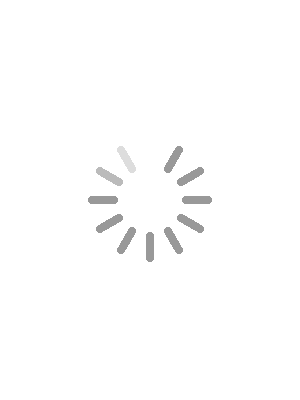서버/도커
가상 운영체제 CentOS 6 설치하기 (1) |
||
|---|---|---|

최고관리자
가입일:2022.11.19
작성일시:2012.09.17 14:16:00 IP:121.162.195.♡ |
||
|
||
|
||
댓글 0개 |
|---|
|
|

|
|

|

|
|
MSSQL 17 버전 이하 연결 오류 해결 (TCP Provider: Error)
|
|
VirtualBox 환경에서 symlink() 오류 해결
|

|
|
|
CentOS Steam 에서 Docker 설치 시 exec 실행 오류 해결 방법

|
|
|
|
|
|
|
Mod_Security 설치방법 - CentOS 6.5
|